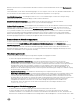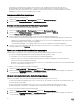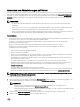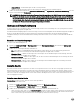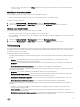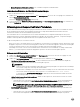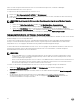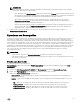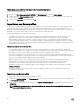Users Guide
Die verfügbaren Optionen für die Planung der Häufigkeit, um festzulegen, wie oft die LC-Protokolle erfasst werden sollen,
sind:
– Nie – Wählen Sie diese Option aus, um die LC-Protokolle nur einmal zur geplanten Zeit zu exportieren.
– Täglich – Wählen Sie diese Option aus, um die LC-Protokolle täglich zur geplanten Zeit zu exportieren.
– Einmal pro Woche – Wählen Sie diese Option aus, um die LC-Protokolle einmal pro Woche zur geplanten Zeit zu
exportieren.
– Einmal alle 4 Wochen – Wählen Sie diese Option aus, um die LC-Protokolle alle vier Wochen zur geplanten Zeit zu
exportieren.
ANMERKUNG: Die exportierte LC-Protokolldatei wird unter einem Ordnernamen der Service-Tag-Nummer des
jeweiligen Servers gespeichert.
Anzeigen von LC-Protokollen
Sie können alle aktiven LC-Protokolle anzeigen, nach ausführlicher Beschreibung suchen und die Protokolle im CSV-Format mit der
Funktion „LC-Protokolle anzeigen” herunterladen.
1. Wählen Sie im DLCI-Konsolen-Add-In für SCVMM unter Wartungscenter einen Server oder eine Servergruppe aus, und
klicken Sie dann auf LC-Protokolle anzeigen.
Alle Server in der ausgewählten Gruppe und die Server, für welche LC-Protokolle erfasst werden, werden mit ihren LC-
Protokolldateien aufgelistet.
2. Klicken Sie auf den Dateinamen, um alle Protokolleinträge in der LC-Protokolldatei speziell für diesen Server anzuzeigen.
3. (Optional) Verwenden Sie das Suchfeld, um die Beschreibung in allen Protokolldateien zu suchen und die Datei im CSV-Format
zu exportieren.
Für die Suche der Meldungsbeschreibung in der LC-Datei gibt es zwei Möglichkeiten:
• Klicken Sie auf den Dateinamen, öffnen Sie die LC-Protokolldatei und suchen Sie eine Beschreibung im Suchfeld.
• Geben Sie eine Beschreibung in das Suchfeld ein, und zeigen Sie dann alle LC-Dateien mit den Instanzen der folgenden
Beschreibung an.
ANMERKUNG:
• Wenn die Beschreibung der LC-Protokollmeldung lang ist, wird die Meldung auf 80 Zeichen gekürzt.
• Die neben der LC-Protokollmeldung angezeigte Zeit folgt der iDRAC-Zeitzone.
• Fügen Sie vor dem Herunterladen der LC-Protokolle das Gerät auf der Site Lokales Intranet hinzu.
So fügen Sie das Gerät auf der Site Lokales Intranet hinzu:
a. Öffnen Sie Internet Explorer, klicken Sie auf Extras und dann auf Internetoptionen.
b. Klicken Sie auf Sicherheit, wählen Sie Lokales Intranet aus, und klicken Sie dann auf Sites. Die Seite Lokales Intranet
wird angezeigt.
c. Klicken Sie auf Erweitert, geben Sie die Appliance-URL ein, und klicken Sie auf Hinzufügen.
Exportieren der Bestandsaufnahme
In DLCI for SCVMM können Sie die Bestandsaufnahme ausgewählter Server und Servergruppen in eine Datei im XML- oder CSV-
Format exportieren. Sie können diese Informationen in einem freigegebenen Windows-Verzeichnis oder auf einem
Verwaltungssystem speichern. Sie haben außerdem die Möglichkeit, die XML-Datei in DRM zu importieren, um auf der Grundlage
der Bestandsaufnahmedatei ein Repository und eine Referenzkonfiguration zu erstellen.
Wenn Sie Internet Explorer Version 10 und höher verwenden und die Firmware-Bestandsaufnahme der Server oder Servergruppen
exportieren möchten, fügen Sie die IP-Adresse des Konsolen-Add-Ins zur Site Lokales Intranet hinzu. Vor dem Exportieren der
Bestandsaufnahmedatei führen Sie folgende Schritte durch:
1. Klicken Sie auf IE-Einstellungen und anschließend auf Internetoptionen.
2. Klicken Sie auf Erweitert und suchen Sie unter Einstellungen nach dem Abschnitt Sicherheit.
3. Deaktivieren Sie die Option Verschlüsselte Seiten nicht auf der Festplatte speichern und klicken Sie auf OK.
37